MacOS: n vähän tunnetun ominaisuuden avulla voit jakaa Macisi näytön jonkun toisen Macille suoraan iMessagesta – kolmannen osapuolen sovelluksia tai latauksia ei tarvita.
On hienoa, jos tarvitset teknistä tukea perheenjäsenelle, joka on nihkeästi. usein vain tarvitsee katso mitä tapahtuu sen sijaan, että luottaisit siihen, mitä rakas vanha isäsi yrittää kuvailla puhelimessa. Pyydä häntä jakamaan näyttönsä kanssasi, niin voit todennäköisesti ratkaista hänen ongelmansa nopeasti.
Vielä parempi, näytön jakamisen määrittäminen Macissa ei ole monimutkaista, kuten PC: ssä. Viestit-sovelluksessa tarvitaan vain muutama napsautus. Haluan näyttää sinulle tämän mahtavan piilotetun ominaisuuden ympärillä.
Näytön jakaminen Macissa
Et tarvitse uusinta Macia tai uusinta ohjelmistopäivitystä käyttääksesi tätä ominaisuutta. Muistan löytäneeni sen melkein 10 vuotta sitten OS X Yosemite. Tämä kattaa vuoden 2009 ikäiset Macit.
Lisäksi voit tehdä muutakin kuin nähdä toisen Mac-käyttäjän näytön. Voit ottaa täyden etäohjauksen, puhua mikrofonin kautta ja kopioida ja liittää asioita kahden Macin välillä. Se on yksinkertainen, mutta uskomattoman hyödyllinen.
Aloita näytön jakaminen iMessagesta
Varmista ensin, että molemmissa Maceissa on Viestit-sovellus auki ja että Internet-yhteydet ovat vahvat. Napsauta iMessage-ketjuasi kyseisen henkilön kanssa ja napsauta sitten ⓘ oikeassa yläkulmassa.
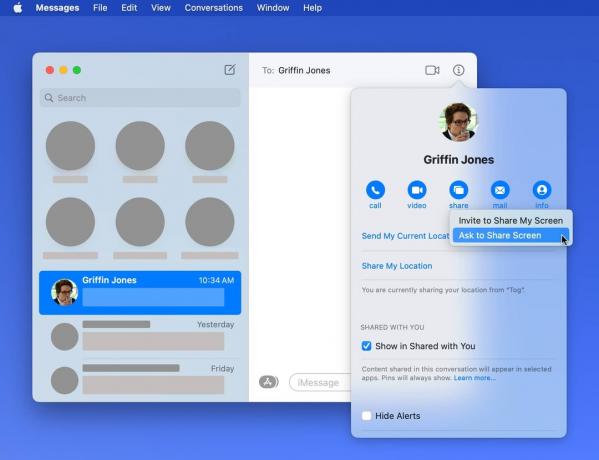
Kuvakaappaus: D. Griffin Jones / Macin kultti
Klikkaa Jaa -painiketta. Jos haluat näyttää ne sinun näyttö, napsauta Kutsu jakamaan näyttöni. Jos haluat nähdä heidän näyttö, napsauta Pyydä jakamaan näyttö.
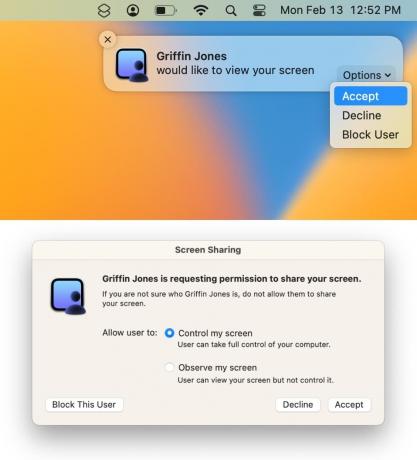
Kuvakaappaus: D. Griffin Jones / Macin kultti
Toinen henkilö saa ilmoituksen Mac-näytön oikeassa yläkulmassa. Heidän täytyy napsauttaa Hyväksyä. Sen jälkeen näkyviin saattaa tulla ikkuna, jossa he voivat valita, annetaanko sinun hallita näyttöä vai vain katsella. Kun he napsauttavat Hyväksyä, näytön jakaminen alkaa.
Mykistä mikrofoni
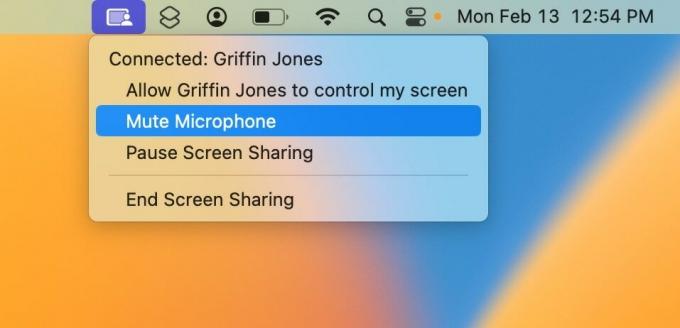
Kuvakaappaus: D. Griffin Jones / Macin kultti
Oletuksena, kun näyttöäsi jaetaan, myös mikrofonisi on aktiivinen, jotta toinen henkilö kuulee sinun puhuvan. Tämä on kuitenkin todella helppo sammuttaa. Valikkopalkin oikealla puolella näet sinisen kuvakkeen näytön jakamisistunnon ohjaamiseksi. Napsauta sitä ja napsauta Mykistä mikrofoni leikkaamaan sen pois.
Muista kuitenkin, että jos toinen henkilö hallitsee näyttöäsi, hän voi halutessaan ottaa sen uudelleen käyttöön napsauttamalla samaa valikkokuvaketta.
Ottaa hallintaan
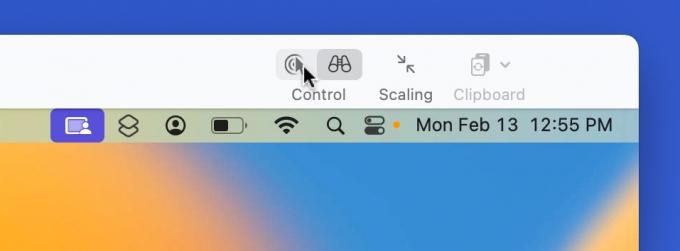
Kuvakaappaus: D. Griffin Jones / Macin kultti
Jos näet heidän näytön ja haluat pystyä ohjaamaan hänen hiirtä ja näppäimistöä etänä, napsauta työkalupalkin osoitinkuvaketta (tai siirry Näytä > Vaihda ohjaustilaan valikkopalkissa). Tämä lähettää heille pyynnön, jonka he voivat hyväksyä tai hylätä. Jos he hyväksyvät, hiiresi ohjaa kohdistinta heidän tietokoneessaan ja näppäimistösi ohjaa heidän omaansa.
Jos sinun täytyy tarkistaa jotain omalla tietokoneellasi todella nopeasti, et ole loukussa. Siirrä vain hiiri pois ikkunasta ja voit hallita omaa Maciasi. Näppäimistön osalta sinun on varmistettava Näytön jakaminen ei ole aktiivinen ikkuna. Tarkista vain, mikä sovellus on valikkopalkissa varmistaaksesi.
Kopioi ja liitä näytöille
Tekstin tai kuvien kopioiminen ja liittäminen Macistasi toisen henkilön Maciin on yhtä helppoa. Oletetaan, että jaat näytön ja olet juuri löytänyt hyödyllisen verkkosivuston, jonka haluat lähettää. Varmista, että Jaettu leikepöytä on päällä napsauttamalla Leikepöytä työkalupalkissa (tai mene osoitteeseen Muokkaa > Käytä jaettua leikepöytää).
Sitten mitä tahansa kopioit Macistasi (⌘C) voit liittää toiseen Maciin (⌘V).
Varo näytönjakohuijauksia
Ilmeisesti tämä on tehokas ominaisuus, jonka kanssa haluat olla erittäin varovainen. Sinun tulee hyväksyä vain tuntemiesi henkilöiden näytön jakamispyynnöt.
Apple, Google, Microsoft, Amazon, PayPal, ei väliä kuka – lailliset yritykset tekevät ei koskaan pyydä näkemään näytön tyhjästä. Jos saat puhelun tai sähköpostin, jossa väitetään, että tietokoneessasi on jotain vikaa ja heidän täytyy jakaa näyttö tai ottaa hallinta, katkaise heti puhelu ja ilmoita puhelu roskapostiksi.

